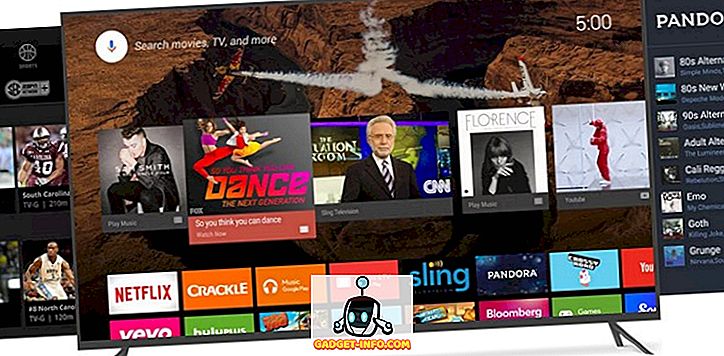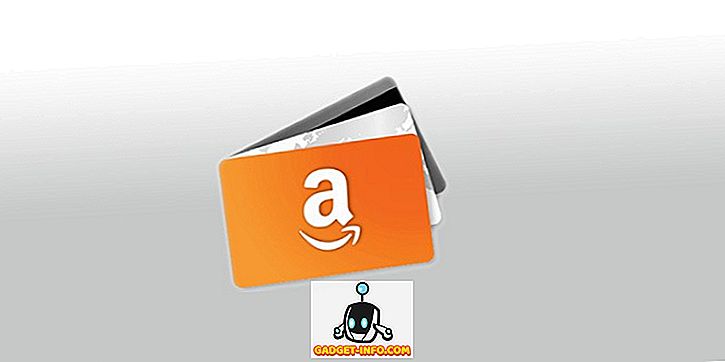Hiç bilgisayarınızda bir DLL dosyasını kaydetmeniz gereken bir Windows problemine rastladınız mı? Bir DLL dosyası, yani Dinamik Bağlantı Kitaplığı, birden fazla uygulamada kullanılan işlevleri içeren dosyalardır.
Örneğin, Microsoft Office, yazım denetimi gibi belirli işlevleri gerçekleştirmek için çeşitli Office programları arasında kullanılabilecek yüzlerce DLL dosyasına sahiptir. Birden çok program aynı anda aynı DLL dosyasını yükleyebilir.
Windows'ta 32 veya 64 bit DLL kaydı yapın
Bir tür yolsuzluk veya yükleme hatası nedeniyle bir DLL dosyası kaydetmeniz gerekirse, aşağıda belirtilen yöntemi izleyerek manuel olarak yapabilirsiniz.
Adım 1 : Önce Başlat, ardından Çalıştır öğesine tıklayın.

Adım 2 : Şimdi bir DLL dosyasını kaydetmek için yapmanız gereken tek şey regsvr32 komutunu yazmanız ve ardından DLL dosyasının yolunu izlemektir.
regsvr32 “C: \ Windows \ System32 \ myfile.dll”

Adım 3 : Şimdi Tamam'a tıklayın ve DLL'in başarıyla kaydedildiğini onaylayan bir mesaj almalısınız.

Bu kadar! Şimdi DLL dosyanız kayıt defterine başarıyla eklendi ve Windows programları tarafından kullanılabilir. Hata mesajı alırsanız, komutun 64 bit sürümünü değil 32 bit sürümünü kullanıyor olabileceğinizi unutmayın. Windows'un 64 bit sürümü yüklüyse ve DLL dosyası 32 bit ise, regsvr32'nin 32 bit sürümünü kullanarak bu komutu çalıştırmalısınız:
% Systemroot% \ SysWoW64 \ regsvr32
Ayrıca, bir 32-bit DLL kullanıyorsanız, komutu çalıştırmadan önce dosyayı % systemroot% \ System32 klasöründen % systemroot% \ SysWoW64 klasörüne taşıdığınızdan emin olun. Aksi takdirde, aşağıdaki gibi mesajlar görebilirsiniz:
Modül yüklenemedi Belirtilen modül bulunamadı
Bir DLL dosyasını kaydedemiyorsanız ve DLL dosyasını kaydetme denemesinin başarısız olduğunu söyleyen bir hata mesajı alıyorsanız, Windows'ta UAC'yi (Kullanıcı Hesabı Denetimi) devre dışı bırakmak isteyebilirsiniz.
UAC'nin kapatılmasının DLL'leri kaydetme başarısız denemeleri sorununu çözdüğü bilinmektedir. Diğer konular, komut isteminde sağ tıklamanız ve Yönetici Olarak Çalıştır'ı seçmeniz olabilir. Bazen komut isteminde yönetici ayrıcalıkları yoksa, register DLL komutu başarısız olur.

Son olarak, regsvr32 komutu eksik veya bozuksa, orijinal Windows sistem dosyalarındaki sorunları onarmak için sistem dosyası denetleyicisini çalıştırabilirsiniz. Hala sorun yaşıyorsanız, bir yorum gönderin! Keyfini çıkarın!